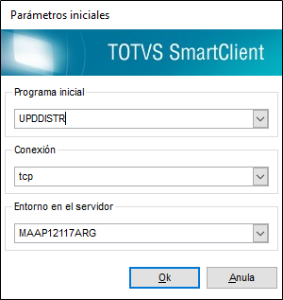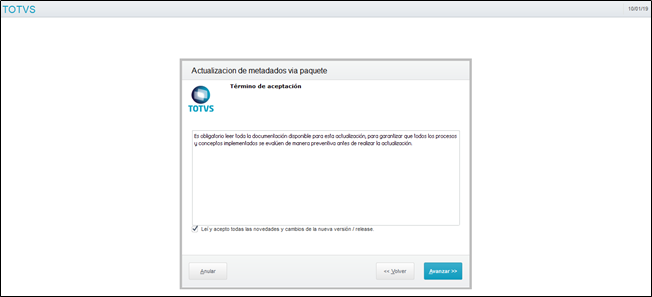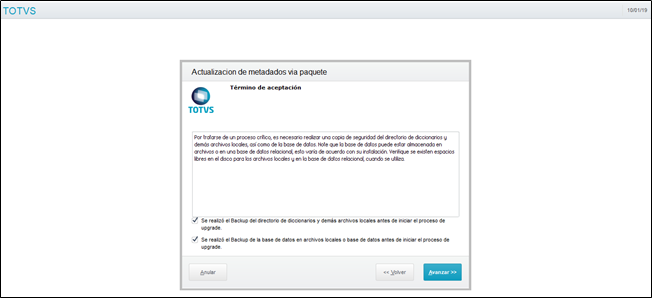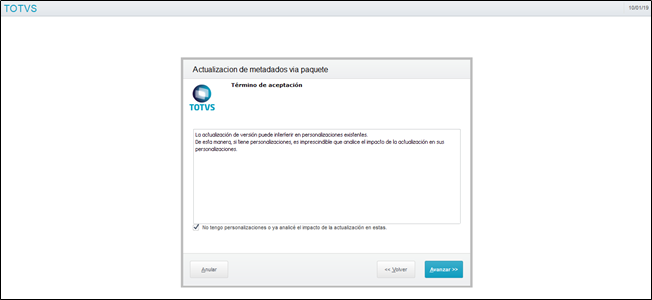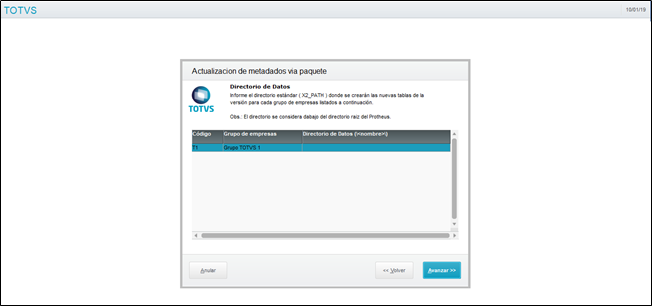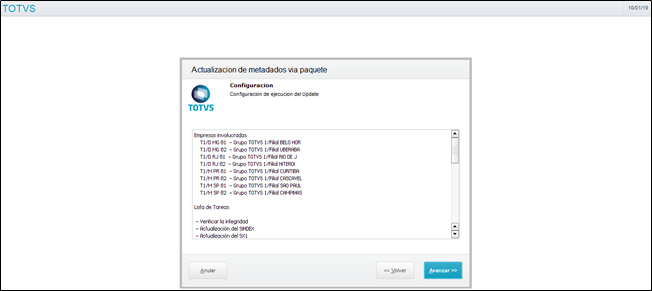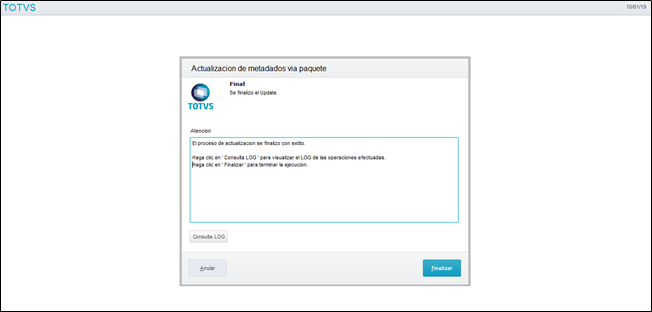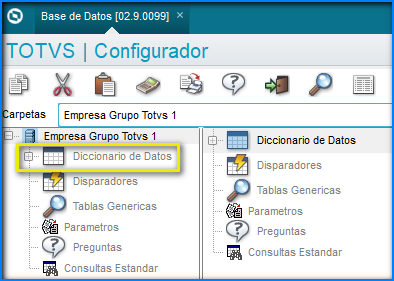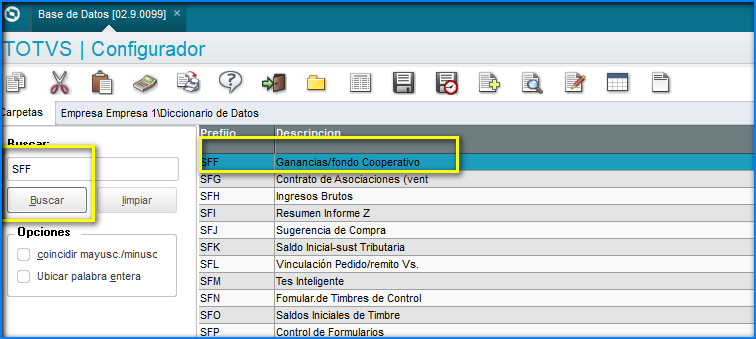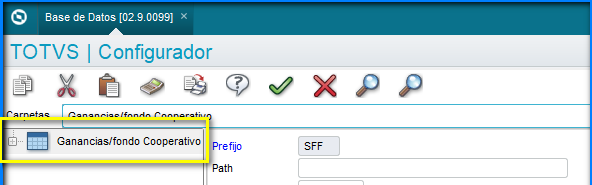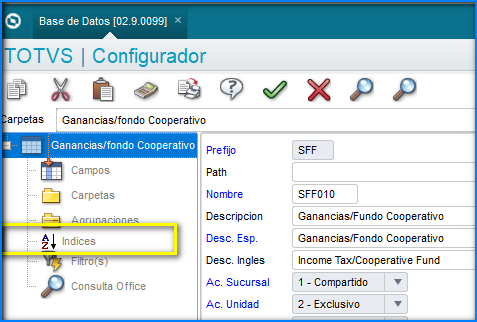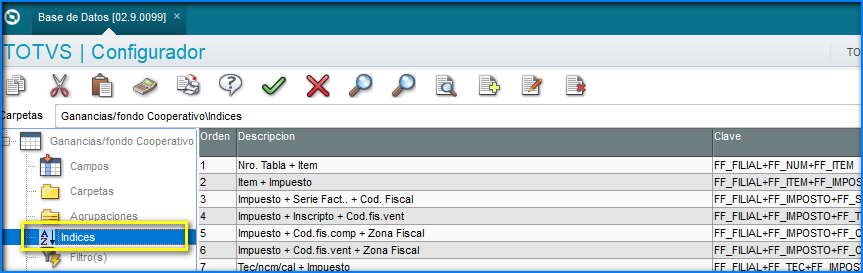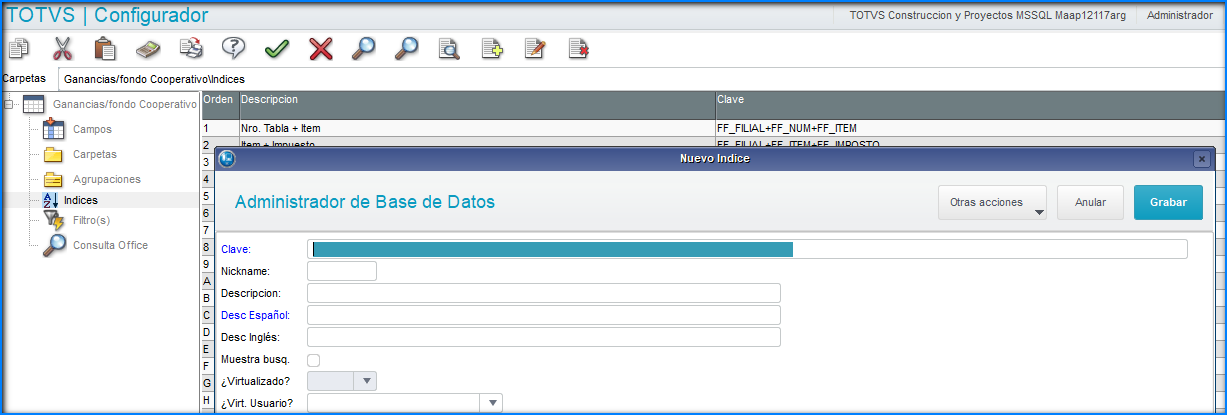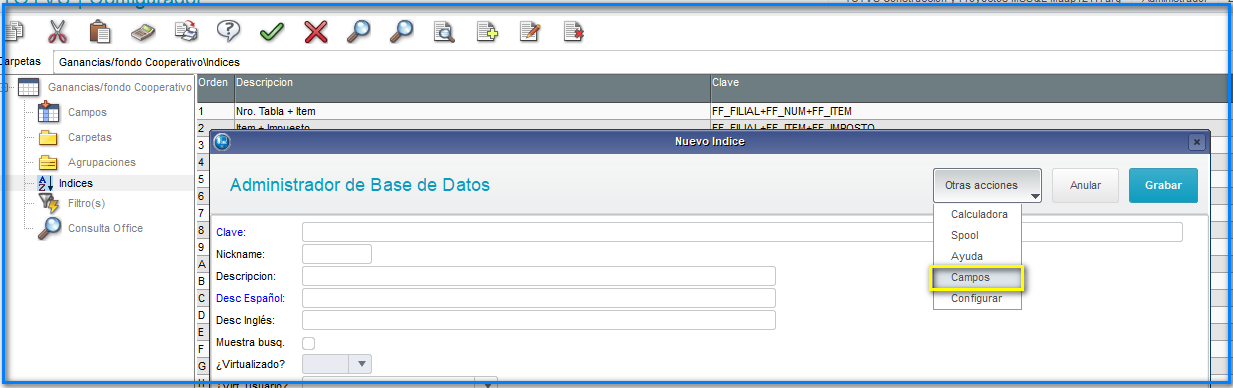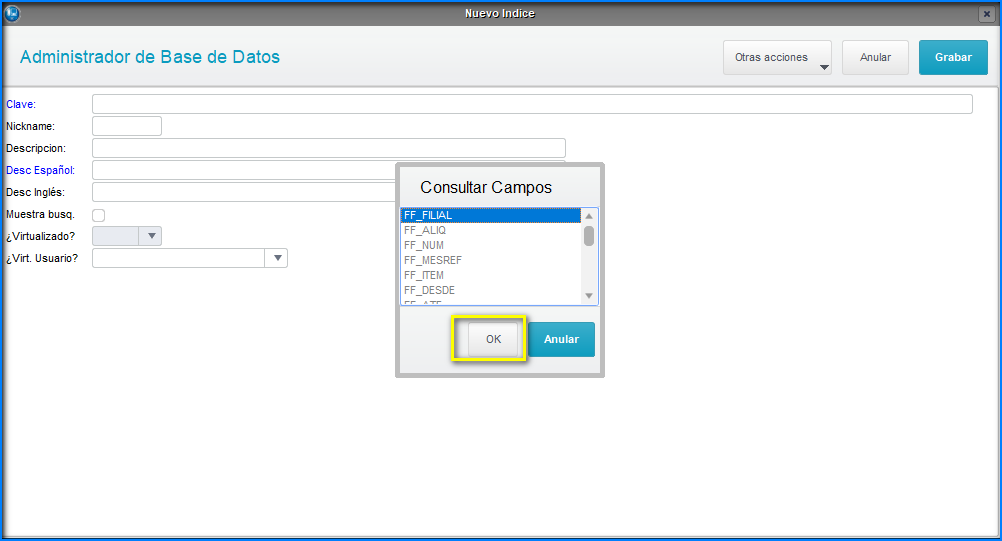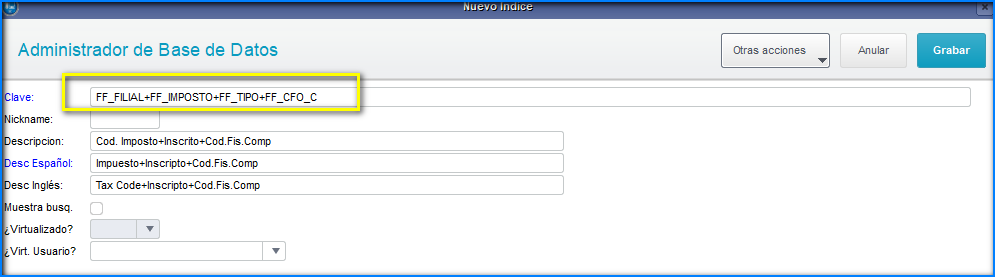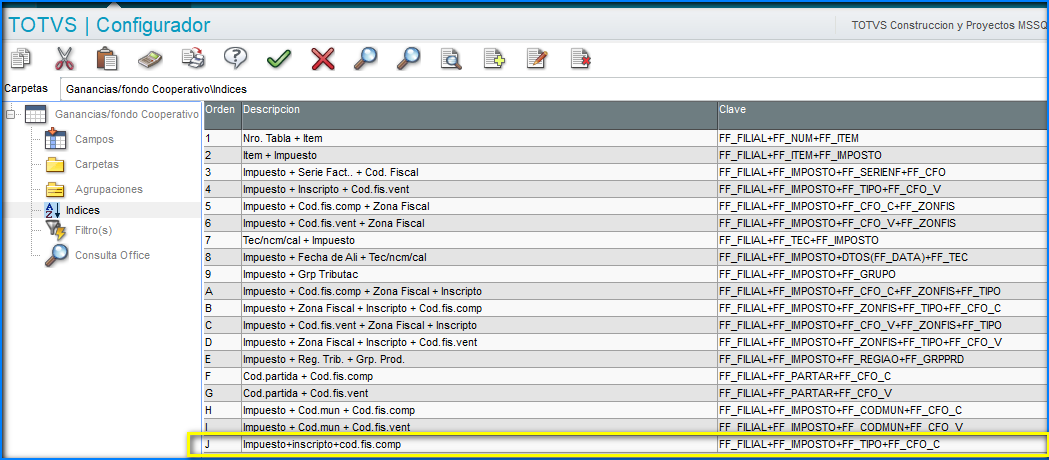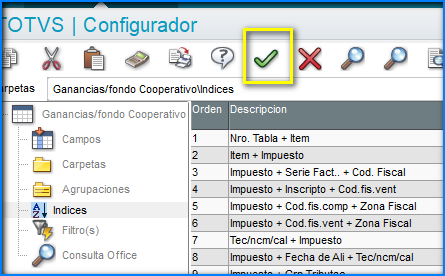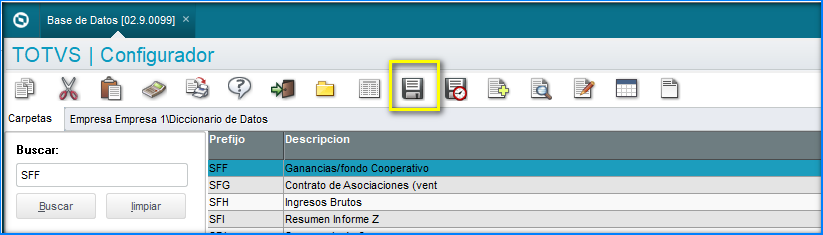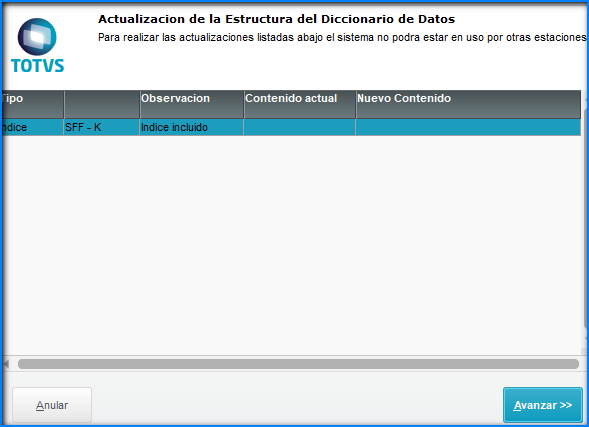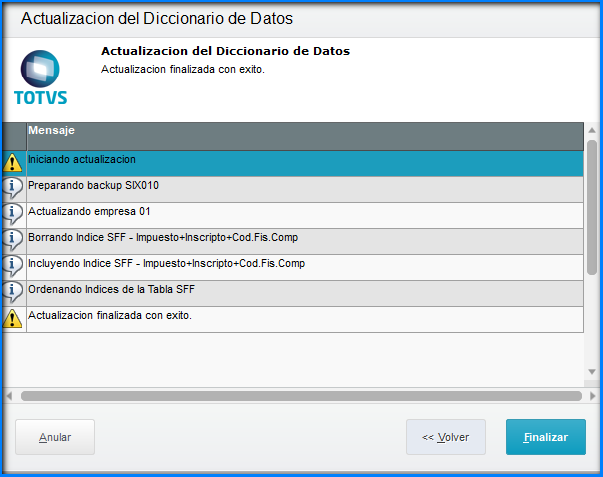Solución
Se realizó la implementación del cálculo del impuesto para sujetos no categorizados.
Implementación
Configuraciones previas
- Verificar que exista una configuración de "Impuesto de IVA" en impuestos variables (Libros fiscales|Actualizaciones| Archivos| impuestos variables), clasificados correctamente como IVA, Impuesto y Nacional.
- Verificar que exista una configuración de "Percepción de IVA (IVP)" en impuestos variables (Libros fiscales|Actualizaciones| Archivos| impuestos variables), clasificados correctamente como IVA, Percepción y Nacional.
En "configuración adicional de impuestos"(Libros fiscales|Actualizaciones|Archivos|Conf.Adic.Imp).
- Solo debe existir un registro de "IVP" indicando el código fiscal de compra y venta (un registro por CFO) para el tipo de contribuyente igual "S".
- Fijar campo "Inc.Impuesto" igual a "IVA"
- No debe incluir serie de documento para la configuración IVP para sujetos no categorizados.
Agregar configuración de "IVA" e "IVP" para sujetos no categorizados en rutina "Actualización de sujeto fiscal"(Libros Fiscales | Actualizaciones | Insp Fiscal Vs Imp).
Indicando el agente fiscal en este caso debe ser para sujetos no categorizados igual a "S", tipo de documento fiscal(NF,NCC,NCP,NDC,NDP), y tipo de movimiento (entrada o salida).
- Crear TES de salida y entradaque contenga el cálculo de IVA e IVP.
Configurar cliente y proveedor como tipo igual a "No sujeto".
| Actualización de indice "FF_FILIAL+FF_IMPOSTO+FF_TIPO+FF_CFO_C". Nota: Este índice solo aplica para versión 12.1.17 |
|---|
Flujo de prueba
- Crear un documento fiscal para alguno de los tipos "NF,NCC,NCP,NDC,NDP" con un producto "X" para el proveedor o cliente creados en la configuración previa, con el TES correspondiente al tipo de documento.
- Verificar el calculo de impuestos tanto de "IVA" e "IVP".
- Verificar que el "IVP" tome la base del impuesto + "IVA" como base para el cálculo.
Actualización por aplicación de paquete.
Requisitos previos.
- Leer la documentación disponible acerca de la actualización(novedades y cambios en versiones).
- Realizar un backup del directorio de diccionarios de datos y demás archivos locales.
- Realizar un backup de la base de datos.
- Solo debe estar logueado al sistema el usuario que aplicara la actualización, no debe haber más usuarios logueados o procesos ejecutándose; ya que este procedimiento requiere ejecución exclusiva en el sistema, es decir este proceso sera el único en ejecutarse.
- Verificar que exista suficiente espacio en el disco duro.
- Analizar el impacto de la actualización y en caso de tener personalizaciones consulte si es posible hacer dicha actualización
Flujo para actualización.
- Localizar el archivo "sdfarg.txt" copiar y pegar dentro de la carpeta "systemload" del sistema.
- En "Microsiga Protheus® TOTVS smart Client" introduzca "UPDDISTR" en el programa inicial.
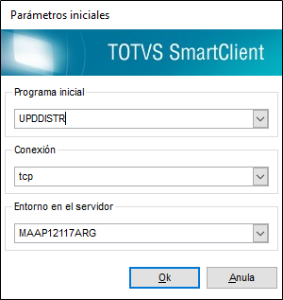
- Confirmar y acepte si esta de acuerdo para seguir con la actualización.
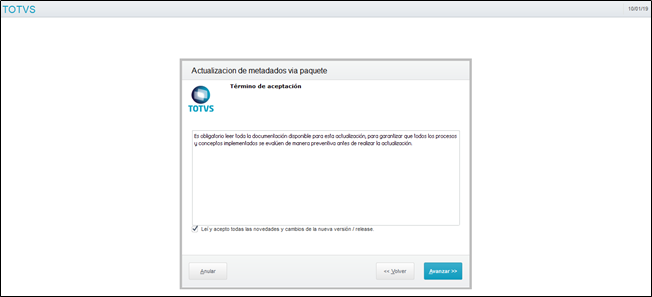
- A continuación tendrá que confirmar que realizo los requisitos previos.
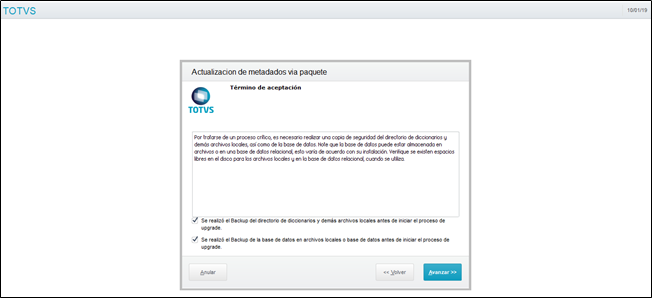
- Posteriormente confirmar si ya se analizo el impacto de la actualización.
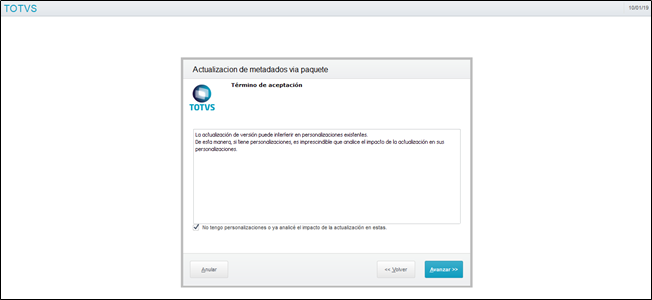
- Introducir usuario y contraseña de administrador del sistema, así como el país o localización a utilizar durante la actualización.

- Al avanzar se mostrarán algunas advertencias sobre qué actualizaciones se producirán, las filiales que sufren estas actualizaciones y las opciones de LOG (recomendamos dejar las opciones marcadas como aparecen).
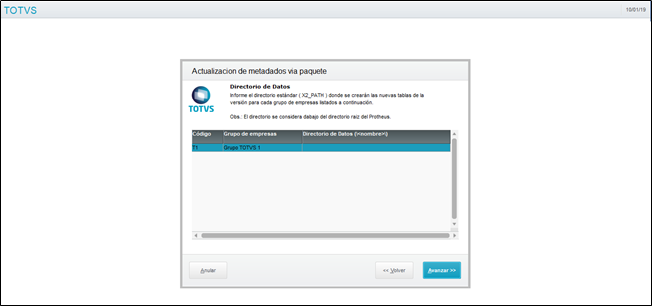

- Al finalizar el proceso, aparece la ventana de actualización completa con el historial de todas las actualizaciones procesadas.
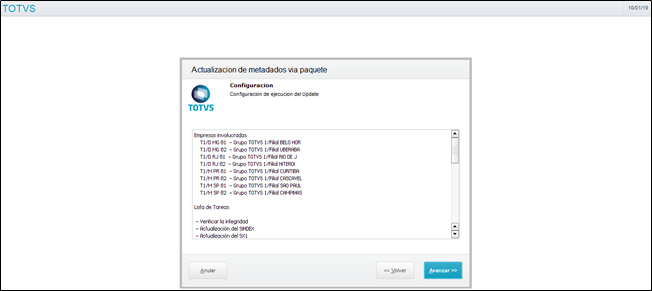
- Antes de finalizar el proceso consultar el LOG(botón "Consulta LOG") y guardar.
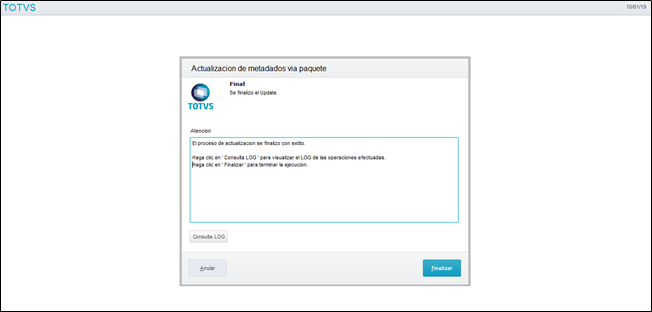
- Presionar botón "Finalizar".
Actualización por configurador.
Requisitos previos.
- Solo debe estar logueado el usuario que aplicara la actualización no debe haber mas usuarios logueados o procesos ejecutándose; ya que este procedimiento requiere ejecución exclusiva en el sistema, es decir este proceso sera el único en ejecutarse.
Flujo para actualización.
Para agregar el indice "FF_FILIAL+FF_IMPOSTO+FF_TIPO+FF_CFO_C"
| Nota: El índice debe ser creado para que sea el registro número diecinueve. |
|---|
- En "Microsiga Protheus® TOTVS smart Client" introduzca "SIGACFG" en programa inicial.
- Introduzca usuario y contraseña.
- Ir a la base de datos (Ruta: Base de datos | Diccionario | Base de datos).
- Una vez abierta seleccionar en el panel izquierdo "Diccionario de datos".
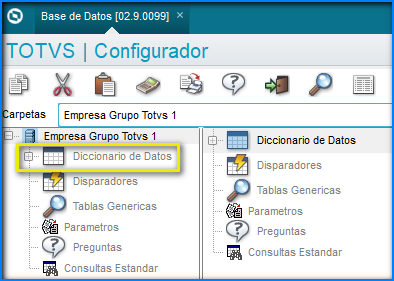
- Automáticamente en el panel derecho se desplegaran las tablas del sistema, seleccionar el icono "Buscar
 " e introducir en el panel izquierdo la tabla a actualizar (Ejemplo: SFF).
" e introducir en el panel izquierdo la tabla a actualizar (Ejemplo: SFF).
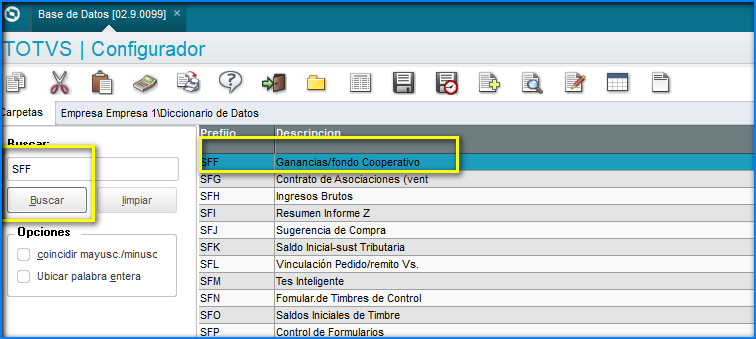
- Seleccionar la tabla en el panel derecho y presionar botón "Editar
 ".
".
- En el panel izquierdo seleccionar "Ganancias/Fondo Cooperativo".
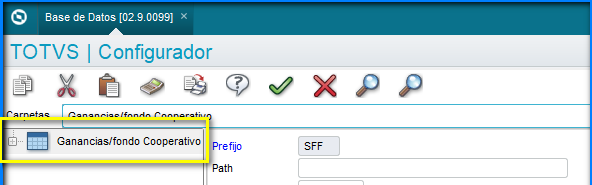
- Posteriormente seleccionar el icono de "Indices"
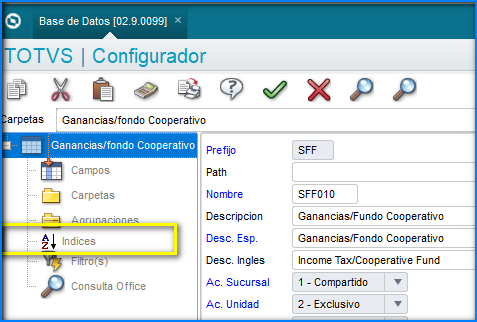
- Presionar botón "Incluir"
 del menú superior.
del menú superior.
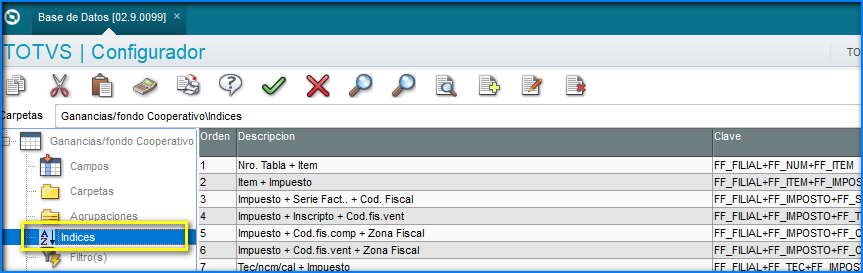
- Se abrirá una ventana similar a la venta de la imagen siguiente:
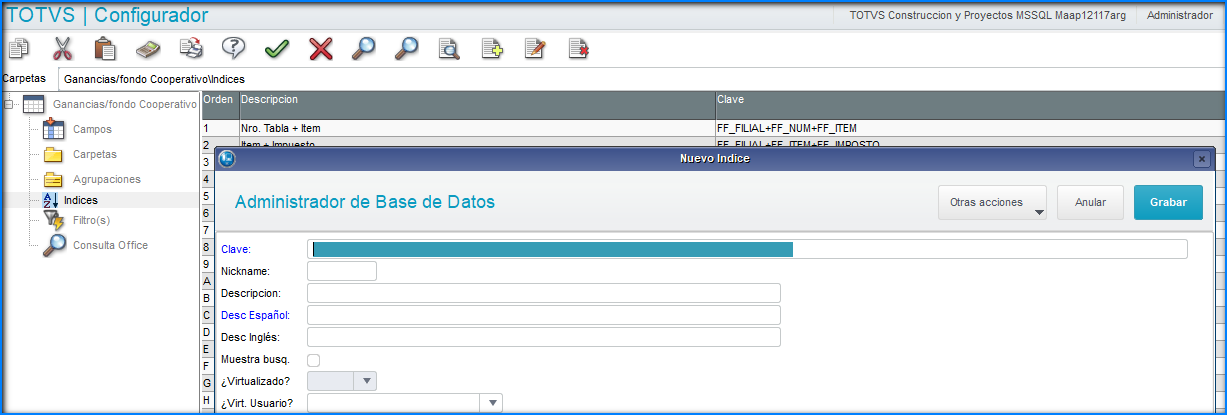
Al abrir la ventana no escribir nada seleccionar el botón "Otras acciones" y seleccionar "Acciones" .
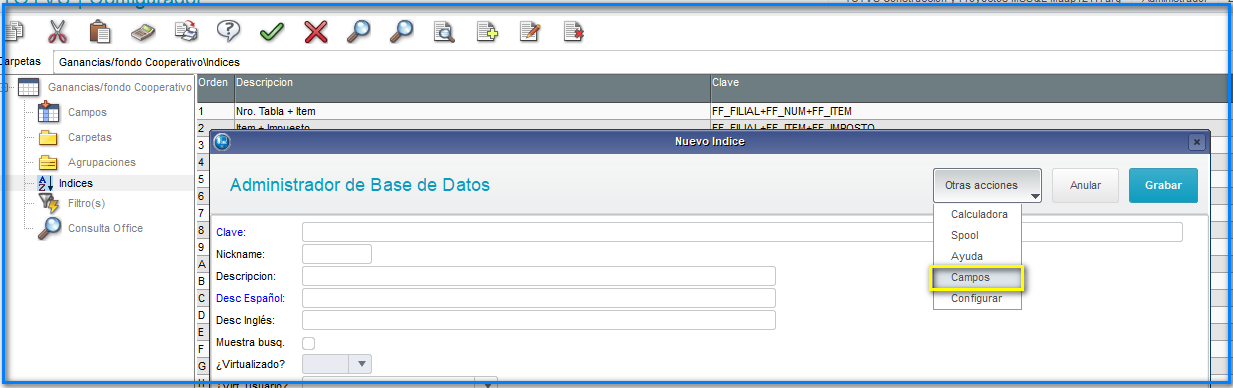
- Buscar el campo a agregar seccionar y presionar "OK" como se muestra a continuación.
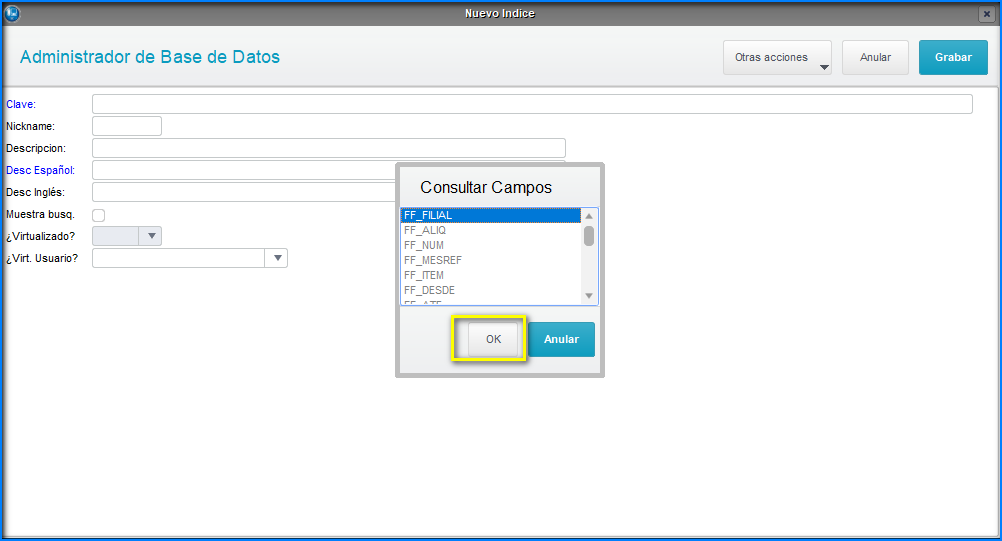
- Repetir los pasos "a" y "b" hasta crear "FF_FILIAL+FF_IMPOSTO+FF_TIPO+FF_CFO_C"
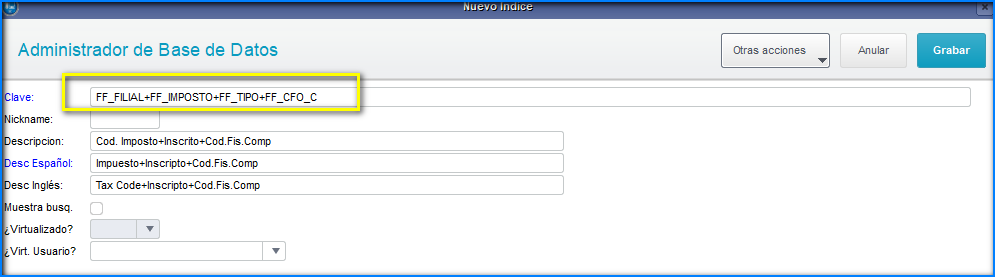
- Posteriormente presionar botón "Grabar".
Verificar la creación del indice.
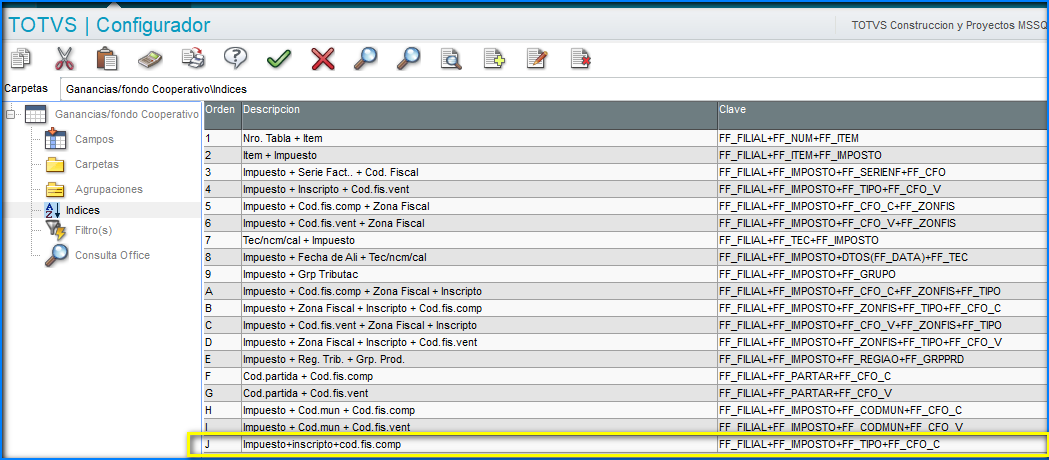
Una vez agregados todos los campos presionar el botón "Confirmar".
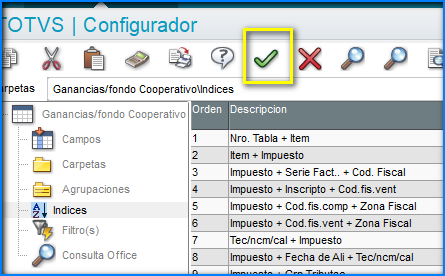
- Aparece el menú de la imagen siguiente y dar clic icono "Actualizar Base de Datos..
 ":
":
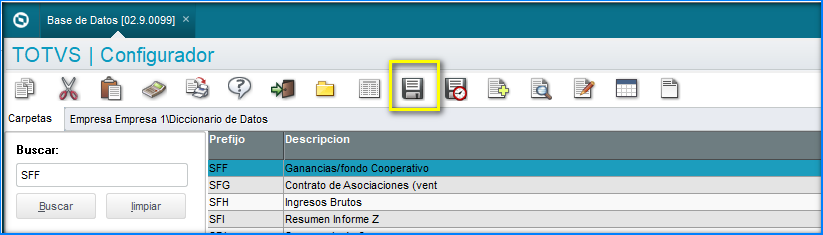
- Se muestra la pantalla siguiente con los campos agregados verificar y dar clic en avanzar.
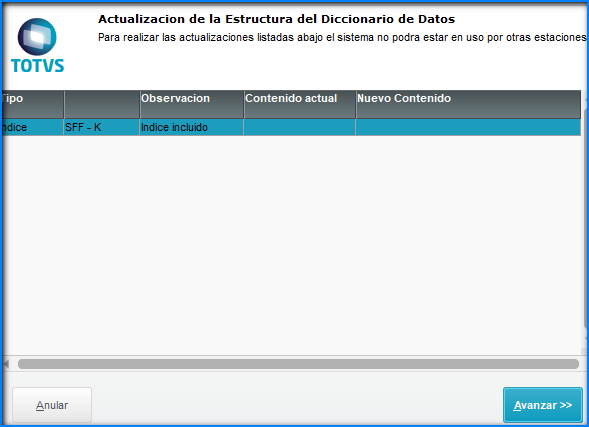
- Seguir con la acción "Avanzar" hasta obtener la pantalla siguiente y presionar el botón finalizar.
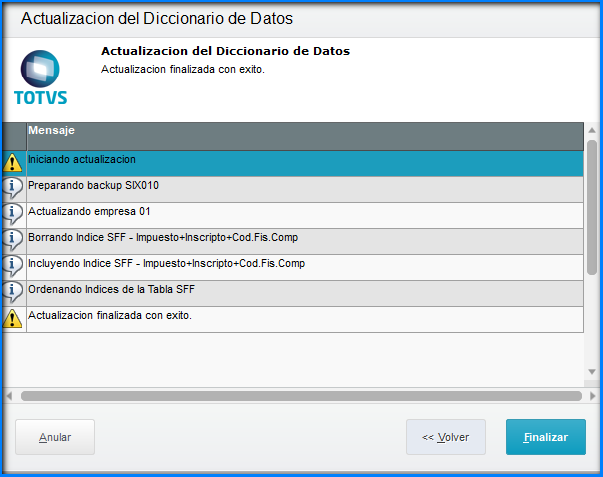
- Para agregar más índices en otras tablas repetir los pasos del 5 al 16.